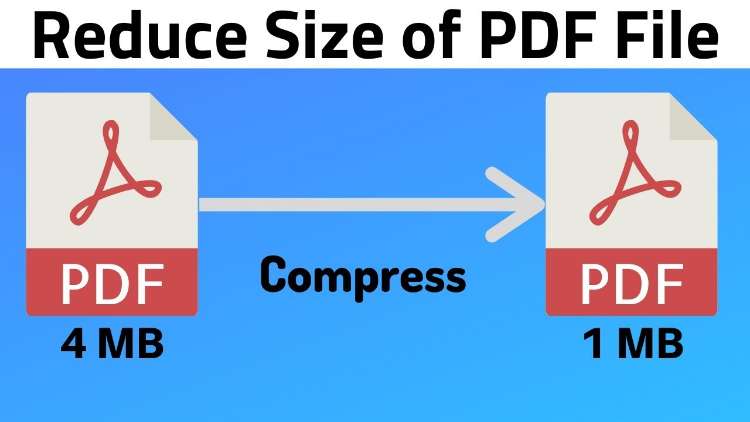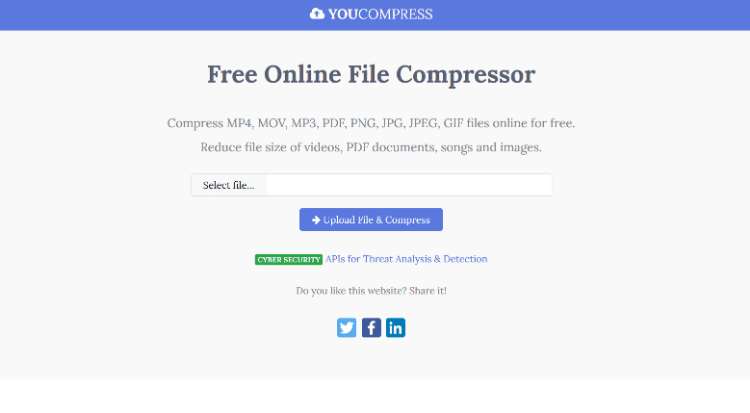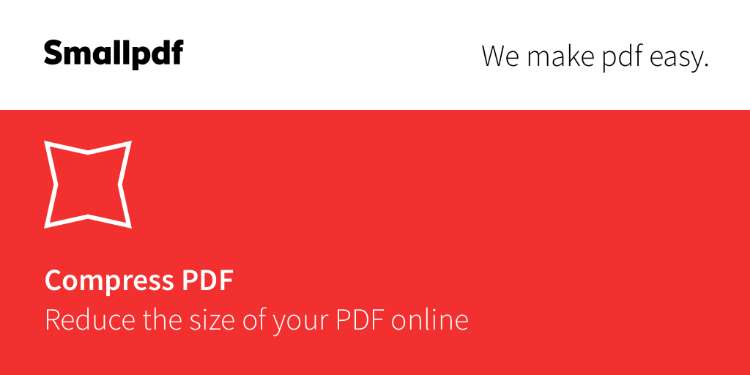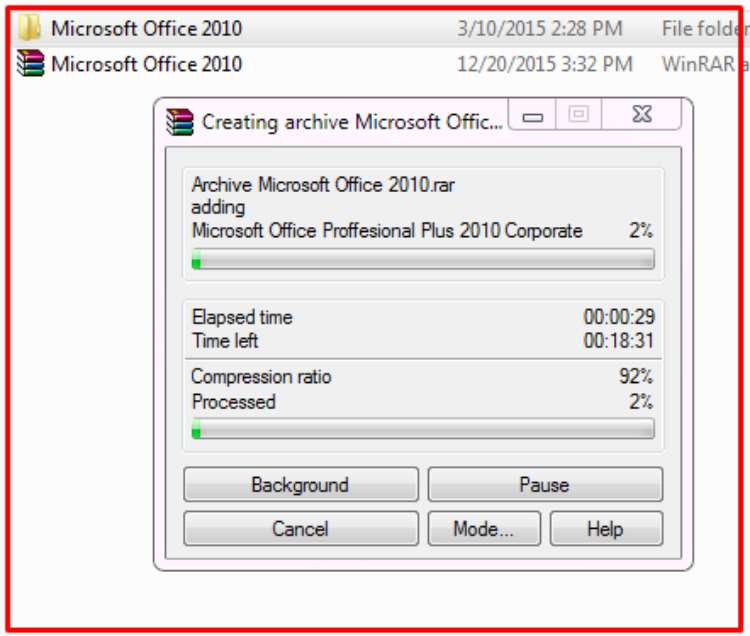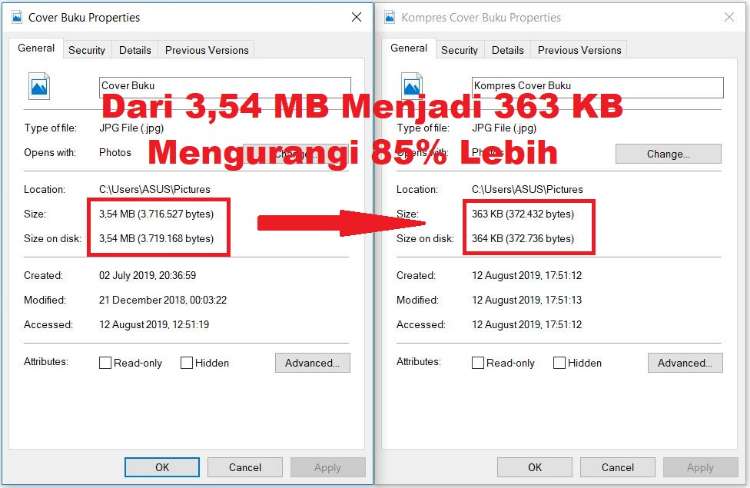Ada beberapa alasan mengapa orang ingin memperkecil ukuran file. Biasanya karena isinya banyak atau karena ingin dikirimkan ke orang lain. Dengan memperkecil ukurannya, mengirim file jadi lebih mudah. Ada beberapa cara kompres ukuran file yang akan dibahas di sini.
File yang dikompres akan membuat pengiriman menjadi lebih cepat karena lebih ringan. Itu sebabnya cara ini yang diterapkan saat mengajukan lamaran pekerjaan. Atau untuk mengirimkan proposal yang membutuhkan banyak data dan kelengkapan tambahan seperti foto.
Foto atau gambar seperti grafik biasanya memang besar ukuran filenya jika dibandingkan file yang hanya berisi teks. Meski begitu jika dijadikan satu tetap saja akan menjadi besar secara total. Itu sebabnya file memang perlu dikompres ukuran file nya secara total agar bisa dikirim lewat email.
Cara Kompres Ukuran File PDF Tanpa Aplikasi
Cara pertama ini merupakan cara paling sederhana karena tidak menggunakan aplikasi lain. Juga dapat dilakukan secara offline. Hal ini dapat dilakukan dengan menggunakan File Explorer tanpa bantuan aplikasi lain. Namun hal ini hanya dapat diterapkan pada Windows 10 dan 11.
- Pilih file mana yang akan dikompres ukurannya.
- Klik kanan dan pilih “Send to” lanjutkan dengan memilih “Compressed (zipped) folder”
- Sistem biasanya akan otomatis memberikan nama file kompres zip ini dengan nama yang sesuai dengan file yang sedang dikompres. Namun bisa diubah jika diinginkan.
Kompres File PDF Online
Berikut ini terdapat beberapa situs web yang bisa dikunjungi untuk cara kompres ukuran file PDF secara gratis. Situs web ini bahkan dapat diakses melalui perangkat mobile dengan membuka browser. Caranya juga tidak rumit, tinggal mengikuti langkah-langkah yang disebutkan di sini.
1. Melalui SmallPDF
Situs web ini menyediakan layanan fitur kompres PDF secara gratis. Caranya juga tidak rumit, cukup dengan mengikuti langkah berikut ini:
- Masuk ke situs web berikut: https://smallpdf.com/
- Klik tombol “Choose File” (pilih file). Pilih dokumen yang ingin dikompres dari perangkat. Bisa juga mengambil file dari File Explorer, Dropbox atau Google Drive.
- Setelah menemukan filenya, klik “Open” lalu pilih ukuran yang diinginkan.
- Lanjutkan dengan memilih opsi “Choose Option” dan tunggu sementara file sedang dikompres.
- Setelah proses selesai, unduh file yang telah dikompres tersebut ke perangkat yang digunakan.
2. Melalui ILovePDF
Berikut ini adalah alternatif situs web yang juga menyediakan layanan kompres file secara gratis. Langkahnya juga tidak rumit, ikuti saja langkah berikut ini:
- Masuk ke situs web berikut: https://ilovepdf.com
- Kemudian klik opsi “Compress File”
- Lanjutkan dengan memilih file yang akan dikompres dengan klik opsi “Pilih File PDF”
- Tunggu sebentar hingga file dalam proses kompres baru kemudian unduh ke perangkat yang digunakan.
Kompres Ukuran File dengan WinRAR
Aplikasi ini merupakan aplikasi yang paling banyak digunakan orang sebagai cara kompres ukuran file. Karena memang mampu mengecilkan ukuran file yang termasuk kapasitas besar. Apalagi file yang dikompres tersebut tetap dalam kondisi bagus dan tidak berubah (corrupt).
Namun untuk menggunakannya berarti pengguna harus mengunduh dan memasangnya dulu di perangkat yang digunakan. Baik berupa laptop atau PC, atau perangkat mobile seperti smartphone atau tablet. Berikut ini adalah cara kompres ukuran file menggunakan WinRAR:
- Masuk ke situs web resmi WinRar di https://www.win-rar.com
- Lalu unduh (download) aplikasi ini dan pasang (install) di perangkat.
- Untuk melakukan kompresi file, bukalah “File Explorer” (ikon folder di bagian bawah computer). Pilihlah file mana saja yang ingin dikompres. Aplikasi ini mampu menampung file dengan ukuran besar, jadi bisa memilih banyak file.
- Setelah memilih (sorot) semua file yang akan dikompres, klik kanan pada tetikus (mouse) lalu pilih opsi “Add to archive”
- Nanti akan muncul layar terpisah untuk pengaturan WinRAR, lakukan pengaturan berikut: “Create Solid Archive”, pilih format “RAR” dengan metode kompresi “Best”
- Untuk “Dictionary Size” sebenarnya bisa memilih yang terbesar ukurannya tapi lebih baik memilih yang 1-2 tingkat lebih rendah. Tujuannya adalah membuat proses kompresi yang lebih cepat.
- Setelah mengatur semuanya, klik tombol “OK” dan tunggu prosesnya hingga selesai. Lama proses ini tergantung dari besarnya file yang perlu dikompres atau ukuran Dictionary yang besar.
- Begitu proses selesai, jendela WinRAR akan menutup sendiri dan akan terlihat adanya arsip file baru yang ukurannya lebih kecil. Biasanya terlihat lambang (ikon) WinRAR seperti tiga buku berwarna yang ditumpuk.
Cara Kompres Ukuran File Foto
Ada beberapa situs web yang bisa membantu mengecilkan ukuran file foto agar lebih mudah untuk dikirimkan. Situs web tersebut memberikan layanan gratis namun prosesnya terbilang cepat. Berikut ini adalah contohnya dari situs web iloveimg.com.
- Masuklah ke situs web berikut: https://www.iloveimg.com. Bisa melalui laptop atau perangkat mobile.
- Pilih opsi “Compress Image” lalu unggah foto yang ingin dikompres ukuran filenya.
- Lalu pilih “Compress Image” dan tunggu sebentar hingga prosesnya selesai.
- Lanjutkan dengan klik tombol “Download Compressed Images”
- File yang sudah dikompres sudah didapatkan.
Selain situs web iloveimg.com, layanan serupa juga bisa didapatkan dari situs web https://compressjpeg.com dan https://imagecompressor.com. Langkah kompresinya juga hampir serupa dengan iloveimg.com yang disebutkan di atas.
Cara Kompres Ukuran File Word dan Excel
Kali ini yang akan dikompres adalah file dalam bentuk Ms Word dan Ms Excel. Cara ini tidak membutuhkan aplikasi tambahan, cukup dilakukan secara offline saja. Berikut ini adalah langkah untuk melakukannya:
- Buka dulu file word atau excel yang ingin dikompres.
- Kemudian klik “File” lalu “Save As” lanjutkan dengan memilih opsi “Browse”. Ini mirip dengan langkah untuk menyimpan (save) file.
- Pada bagian bawah jendela Browse pilih tombol “Tools” lalu opsi “Compress Picture”
- Akan ada jendela baru, berikan tanda centang (tick) pada opsi “Deleted cropped area of picture”
- Di bawahnya pada bagian “Resolution” pilih ukuran file yang diinginkan. Untuk dikirim melalui email biasanya menggunakan pilihan 96 ppi. Pilihan lain adalah High Quality dan sebagainya.
- Setelah memilih sesuai peruntukannya, klik tombol “OK” lalu “Save” untuk menyimpannya.
- Proses kompresi selesai.
Jika ingin melakukan kompres file Ms Word dan Ms Excel menggunakan aplikasi, bisa dilakukan melalui situs web Clipcompress. Aplikasi ini bisa melayani kompresi Ms Word dan Ms Excel secara gratis dengan langkah yang sederhana. Tinggal mengunggah file asli dan aplikasi akan mengecilkan ukurannya.
Penutup
Cara kompres ukuran file bisa dilakukan untuk berbagai jenis file, baik berbentuk teks atau juga grafik, tabel, bahkan juga foto. Semua file bisa dikecilkan ukuran filenya dengan cara offline maupun online. Hasil kompresinya juga biasanya tetap terjaga keasliannya.
Namun pilihan dan mutu file masih bisa disesuaikan tergantung kebutuhan. Jika untuk dikirimkan melalui email, biasanya resolusinya harus kecil agar bisa cepat dan mudah terkirim. Baik offline atau online, kompresi file memang perlu dipelajari agar bisa membantu pekerjaan sehari-hari.